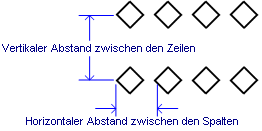Option
Beschreibung
Listet die Namen aller Blöcke in der aktuellen Zeichnung auf. Und fragt Sie:
Aufzulistende Blöcke <* für alle> - drücken Sie die Eingabetaste, um alle Blöcke aufzulisten oder geben Sie einen Teil eines Namens ein, um einige Blöcke anzuzeigen.
Wenn notwendig, drücken Sie die Taste F2, um die gesamte Liste anzuzeigen. Sehen Sie auch beim Befehl TextBld nach.
Zeigt den Dialog Block einfügen.
Wählen Sie eine DWG-Datei aus und klicken Sie dann auf Öffnen.
Definiert den Namen des Blocks, der eingefügt werden soll.
Wiederholt die folgenden Eingabeaufforderungen, bis Sie die ESC-Taste oder die Eingabetaste drücken.
Dies erlaubt es Ihnen, den gleichen Block oft und schnell hintereinander einzufügen.
Definiert den Einfügepunkt des Blocks in der Zeichnung.
Zeigt die Größe des Blocks durch die Angabe einer zweiten Ecke eines Rechtecks. Der Einfügepunkt ist die erste Ecke des Rechtecks. Und fragt Sie:
Andere Ecke für die Skalierung auswählen oder x-Skalierfaktor <1.000000> eingeben - wählen Sie die zweite Ecke, oder geben Sie eine Zahl für den x-Skalierfaktor ein.
Sie können Punkte wählen oder x,y Koordinaten eingeben.
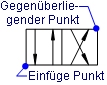
Definiert die X, Y und Z-Skalierfaktoren. Und fragt Sie:
Ecke/X Skalierfaktor - definieren Sie den X-Skalierfaktor.
Y-Skalierfaktor: <Entspricht X-Skalierfaktor> - definieren Sie den Y-Skalierfaktor.
X-Skalierfaktor ist 1.000000, Y-Skalierfaktor ist 1.000000 Z-Skalierfaktor: <Entspricht X-Skalierfaktor> - definieren Sie den Z-Skalierfaktor.
Legt die Skalierung des Blocks in der x-Richtung fest. Geben Sie eine negative Zahl ein, um den Block zu spiegeln.
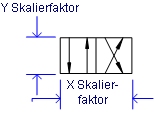
Legt die Skalierung des Blocks in der Y-Richtung fest. Geben Sie eine negative Zahl ein, um den Block zu spiegeln.
Drücken Sie die Eingabetaste, um die Y-Skalierung = X-Skalierung zu setzen.
Definiert den Drehwinkel des Blocks über seinen Einfügepunkt. Geben Sie einen Winkel oder einen Punkt ein, um die Rotation zu definieren.
.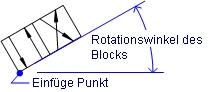
Bestimmen Sie die Anzahl der Zeilen in einer linearen Reihe. Um die Reihe nach unten zu zeichnen, geben Sie eine negative Zahl ein.
Bestimmen Sie die Anzahl der Spalten in einer linearen Reihe. Um die Reihe nach links zu zeichnen, geben Sie eine negative Zahl ein.
Definiert den Abstand zwischen den Reihen der Blöcke.
Bestimmt zwei Punkte, die den Bereich zwischen den Zeilen und Spalten definieren.
Definiert die Abstände zwischen den Spalten der Blöcke.